小编教你们怎样设置开机启动项
- 分类:win8 发布时间: 2016年12月04日 06:00:01
怎样设置开机启动项,现在很多电脑软件都默认开机启动,这样的话我们的电脑开机速度就会变得越来越慢,唯一的办法就是禁止多余的开机启动项,那么电脑怎样设置开机启动项,就让小编告诉你们如何设置开机启动项方法。
如何设置开机启动项:
第一步:从开始---运行,然后呼出运行的界面(快捷键是:同时按住键盘的 win+R 键)
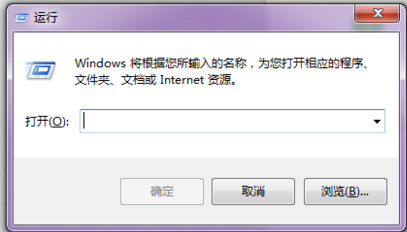
第二步:输入msconfig“命令,然后点击确认
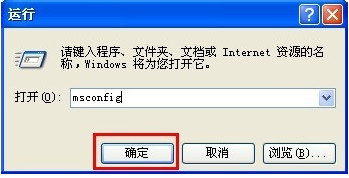
第三步:这个时候你就可以看到这个界面了,你可以根据你自己的电脑的情况在这里就行修改
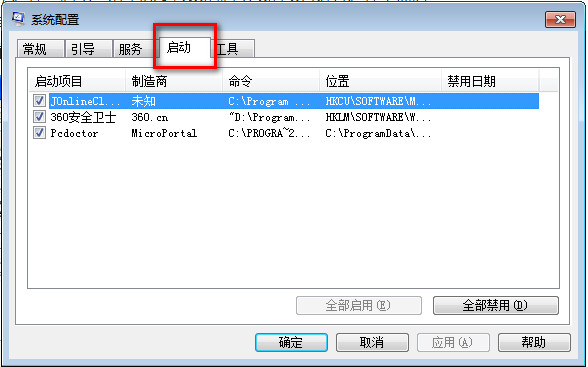
上面步骤如有修改的地方,在按确定之后,都会有一个重启电脑的提醒,修改设置之后,需要电脑重启才能有效哦。怎么用u盘重装系统就来装机吧官网查阅相关教程!

小编教你们怎样设置开机启动项的文章讲到这里就全部结束了,相信你们已经设置好了开机启动项,开机速度现在已经飞一般的快了,所以还不会如何设置开机启动项的网友,就可以参考小编的方法进行设置了!
上一篇:asus笔记本进bios方法
下一篇:雨林木风windows8 64位纯净版下载
猜您喜欢
- 激活系统,详细教您如何让系统成功激活..2017/12/19
- 电脑教程:电脑word打不开怎么办..2017/11/14
- u盘杀毒专家破解版2016/11/24
- win7旗舰版32位原版镜像安装教程..2016/11/11
- 解决win10家庭版和专业版的区别是什么..2019/04/02
- usb驱动安装不了怎么办,详细教您直接..2017/11/20
相关推荐
- 内存卡和u盘的区别 2016-10-21
- 本地连接受限制,详细教您本地连接受限.. 2018-07-09
- u盘格式化恢复,详细教您如何简单修复U.. 2017-12-14
- 细说怎么关闭软驱 2018-11-13
- 小编教你电脑花屏的原因是什么.. 2017-09-01
- dxf文件怎么打开,详细教您dxf文件怎么.. 2018-06-09




 粤公网安备 44130202001059号
粤公网安备 44130202001059号